在日常生活中,我们经常会使用手机来作为闹钟提醒我们起床或是提醒我们重要的事情,而华为手机作为一款备受欢迎的安卓手机,其设置闹钟铃声的功能也备受关注。如何将本地音乐设为闹钟铃声呢?在本文中我们将详细介绍华为手机如何设置本地音乐为闹钟铃声的方法,让您在起床的时候能够听到自己喜欢的音乐,让一天的开始更加美好。
华为手机如何将本地音乐设为闹钟铃声
步骤如下:
1.打开手机,找到【音乐】。
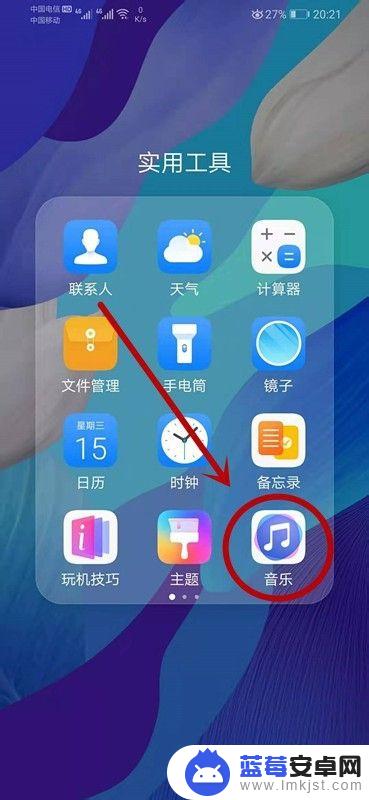
2.在【音乐】下方工具栏中找到【我的】并点击。
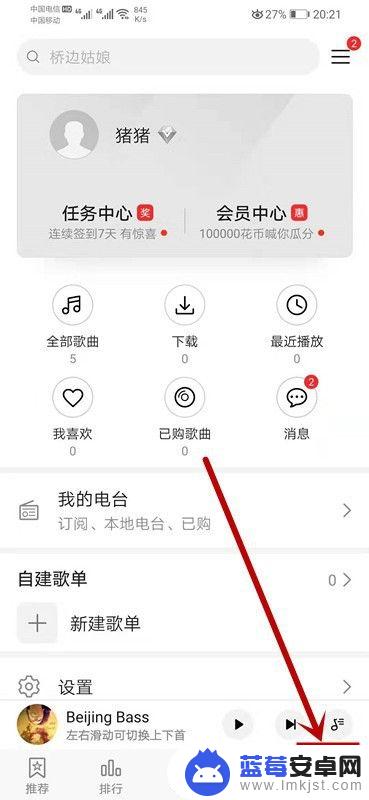
3.点击工具栏【我的】后,出现如图所示页面。点击【全部歌曲】进入下一页面。
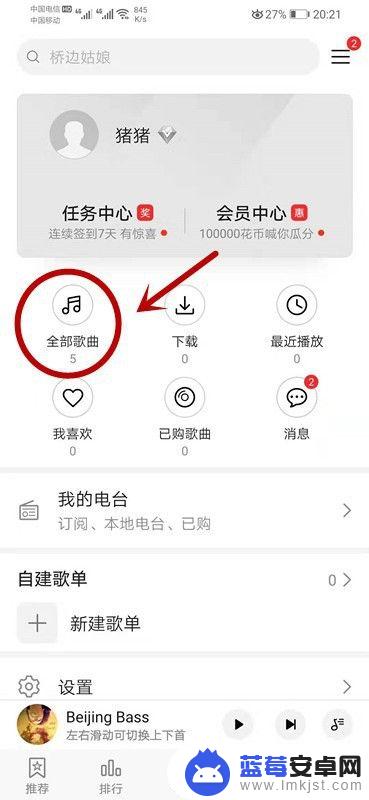
4.进入该页面后,找到想要设置为手机铃声的歌曲。
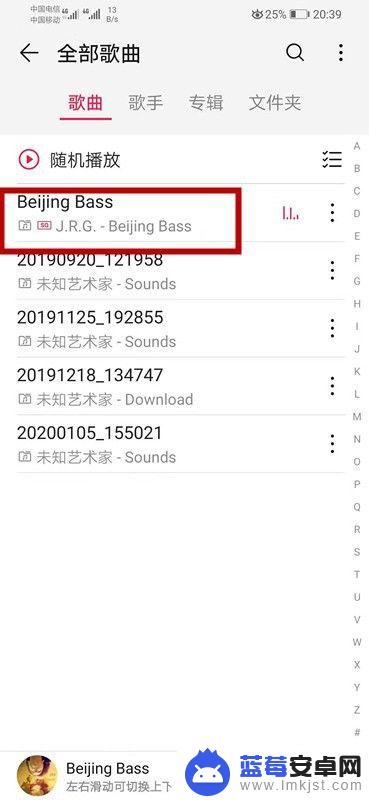
5.找到歌曲后,在该歌曲右侧。如图所示有一竖着三个圆点,找到并点击它。
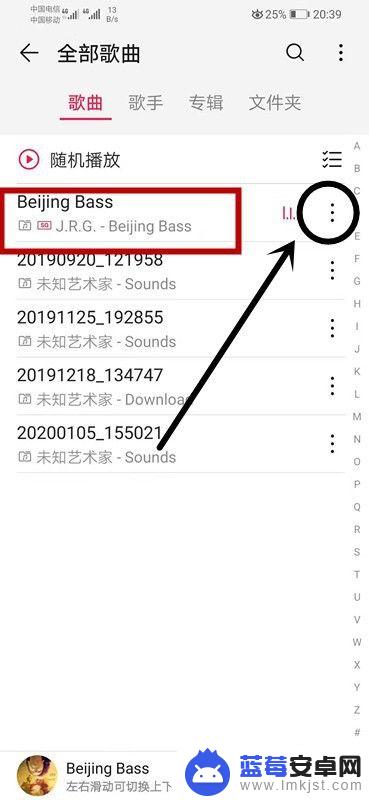
6.点击三个圆点后,出现如图所示页面。点击【设为铃声】。
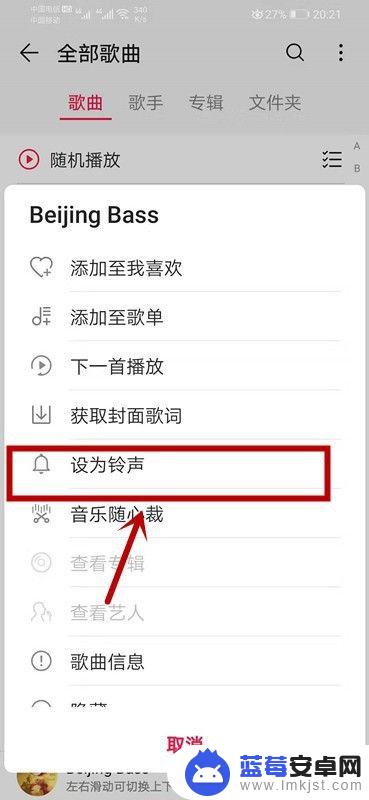
7.点击【设为铃声】后,如图所示。找到想设置的电话卡,并点击就可以设置铃声了。
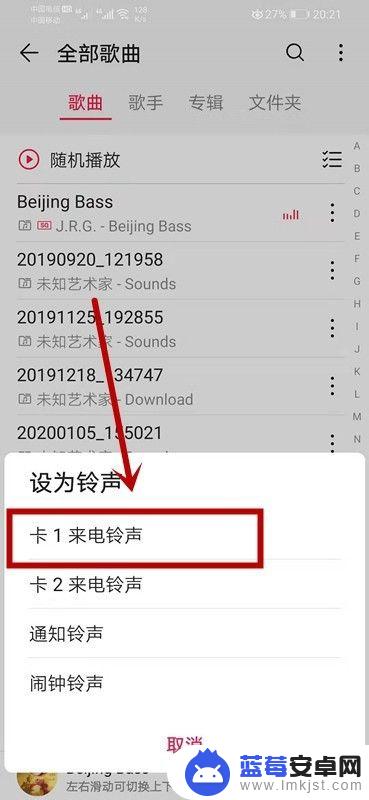
8.总结:
1.打开手机,找到【音乐】,在【音乐】下方工具栏中找到【我的】。
2.点击【全部歌曲】进入下一页面,找到想要设置为手机铃声的歌曲。
3.在该歌曲右侧。如图所示有一竖着三个圆点,找到并点击它。
4.点击【设为铃声】,找到想设置的电话卡,并点击就可以设置铃声了。
以上是设置安卓本地手机铃声的所有内容,如果有需要的用户,可以按照小编的步骤进行操作,希望能对大家有所帮助。












